二次元コード(QRコード®)の利用

商品などについているバーコードは以前からなじみ深い存在かと思います。
1方向にしか情報を記録できないバーコードに比べより多くの情報の記録を可能にした技術が2次元コードです。
スマートフォンや携帯電話の付属カメラで読み取り可能で、さまざまな場面で利用されるようになりました。
今回は2次元コードや身近な活用方法についてご紹介します。
QRコード®とは? QRコード®利用の状況

QRコード®の開発と普及
QRコード®は1994年にデンソーウェーブによって開発され、現在一般に広く使われているモデル2では、数字のみの場合は最大7089ケタ(漢字・かなの場合は1817ケタ)までに相当する量のデータを扱うことが可能です。
同じ面積のバーコードに換算して、数十~数百倍もの情報(データ)を記録できることになります。
バーコードでは記録しきれなかった大きなデータを扱うことができるために、URLなどの情報や簡単なアプリの起動などの命令をも記録でき、また、特別な読み取り用の機会を必要とせずにカメラ付き携帯電話・スマートフォンで読み取り可能なために、インターネットと連携したさまざまな処理に利用されるようになりました。
QRコード®の利用の普及
よく使われる場面の中で、とくに私たちの生活と関わりが深いのは、下記の3つではないでしょうか。
(1)キャッシュレス決済
(2)URLやメールアドレス、SNSアカウントなどの情報(連絡先)
(3)農産物・加工食品の商品情報や原産地、生産者などの情報
今回は(1)と(2)について詳しくご紹介します。
LINEでのQRコードにおける連絡先情報のやりとり

たまにしか会えない人…離れて住む友達や親戚とLINE交換しよう
連絡先を交換しておきたいけど、QRコードでのLINEでの連絡先交換(友達追加)のやり方がわからなくて機会を逃してしまう……それでは惜しいので、ぜひこの記事で覚えていってください。
些細なあいさつや会話がふとした時の孤独感を癒してくれたり、非常事態で急に他の手段が使えなくなったときに連絡手段のひとつとして思いがけず役立ったりするものです。
さらに発達障害のある人や、聴覚などのコミュニケーションに関わる障害や病気をお持ちの方、また、性格的にコミュニケーションが苦手な方でも、表情豊かなイラストつきのスタンプを使うことで相手に気持ちを伝えやすいというメリットがあるので、LINEはとてもおすすめです。
追加したい相手のQRコードをカメラで読み取る
それでは、さっそくやり方を説明していきます。
まずはLINEのアプリを起動してください。
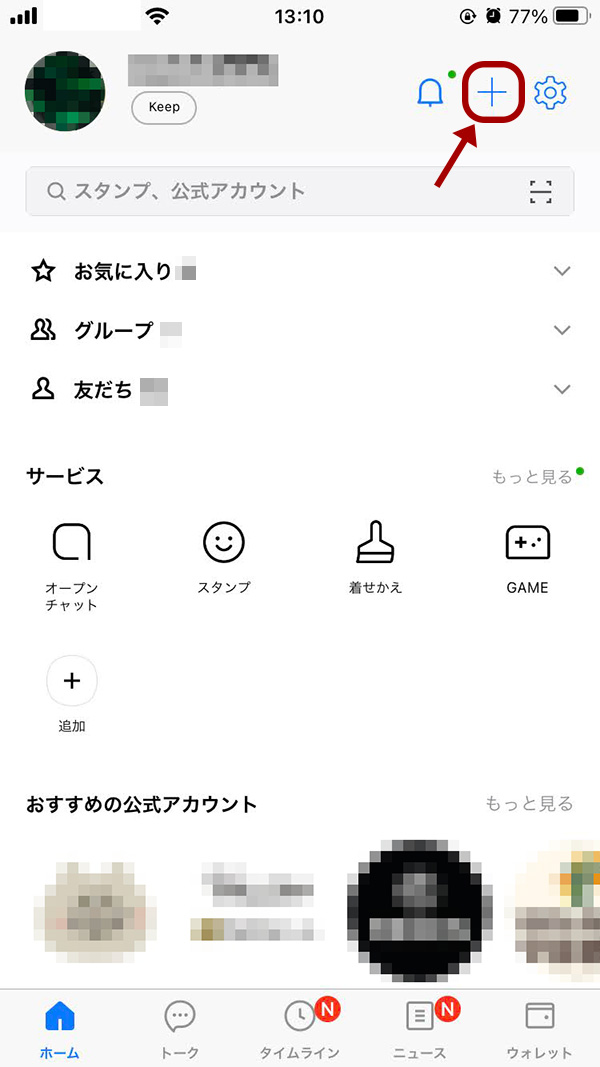
自分のLINEの画面の左下のホームのアイコン(家の形の画像)をタップします。
ホーム画面(自分のアカウント情報を確認できる画面)に移行したら、
右上の+(プラス)型の「友だち追加」のアイコンをタップします。
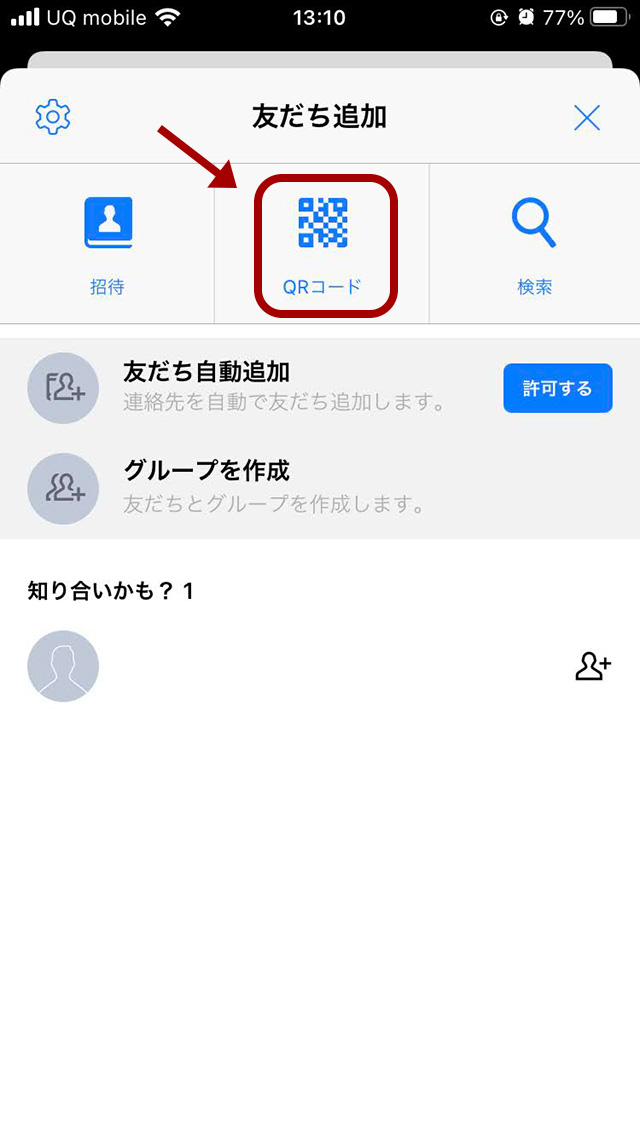
友だち追加の画面に遷移したら、上部中央の「QRコード」をタップします。
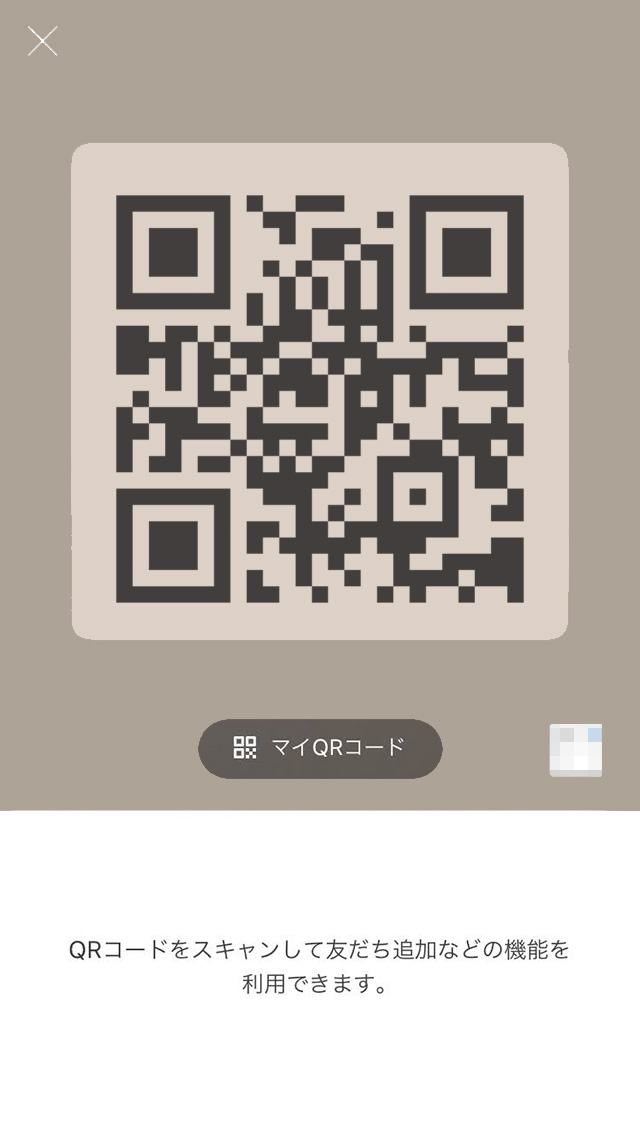
カメラが起動して画像の読み取りの準備ができました。
表示される四角い枠の中に友達のQRコードを合わせて読み取りを行います。
読み取りに成功すると友だちのプロフィールが表示されますので、追加(のアイコン)をタップします。
【おすすめ】追加は以上で完了! さらにもう1ステップで「やっておくべきこと」
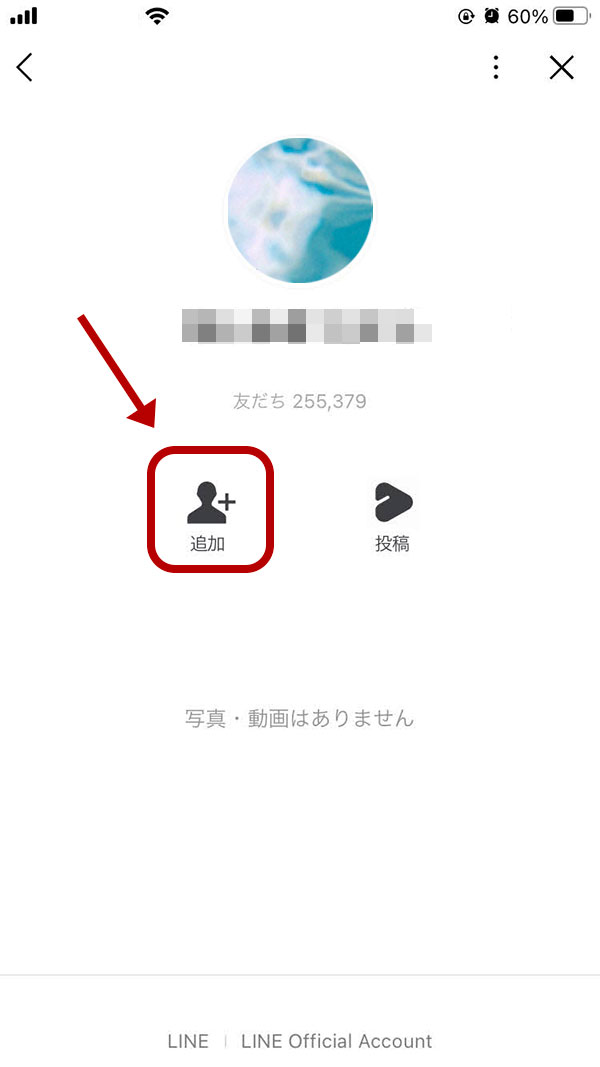
友だち追加が成功したら、友だちのプロフィールの「トーク」をタップして「ありがとう」や「よろしくおねがいします」などのスタンプを1つ送って新しい友だちとの「トークルーム」を作成しておきましょう。
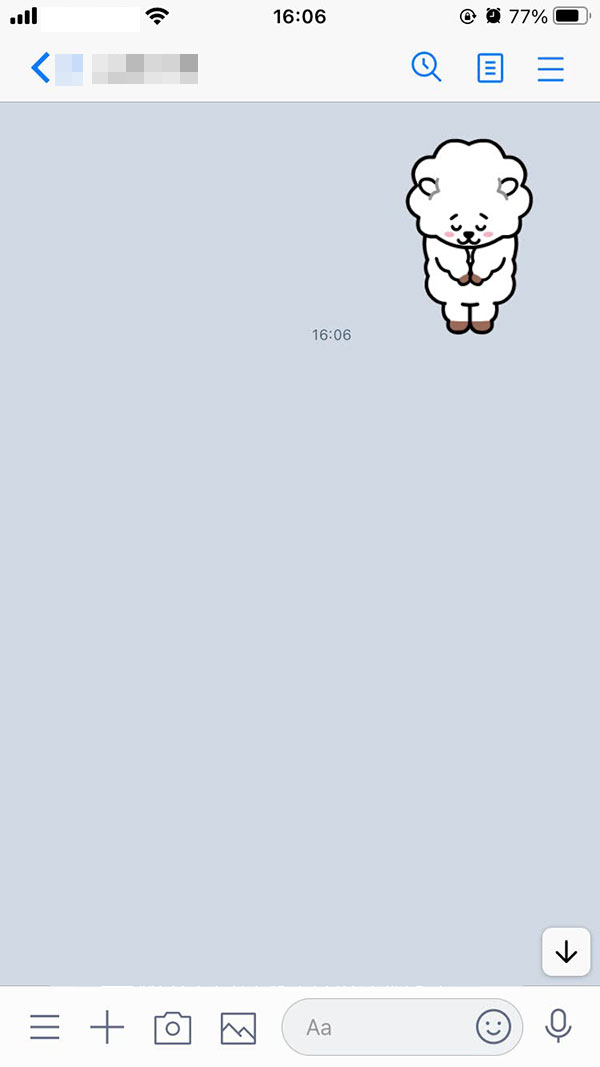
連絡先交換が成功したことが確認しやすくなって安心できますし、あとから連絡も取りやすくなります。
追加したい相手のQRコードをカメラで読み取る
つぎは、自分のQRコードを見せて相手に友だち追加を行ってもらう方法です。
つぎは「私が友だち追加するから、あなたのQRコードを見せてください」と言われた場合ですね。
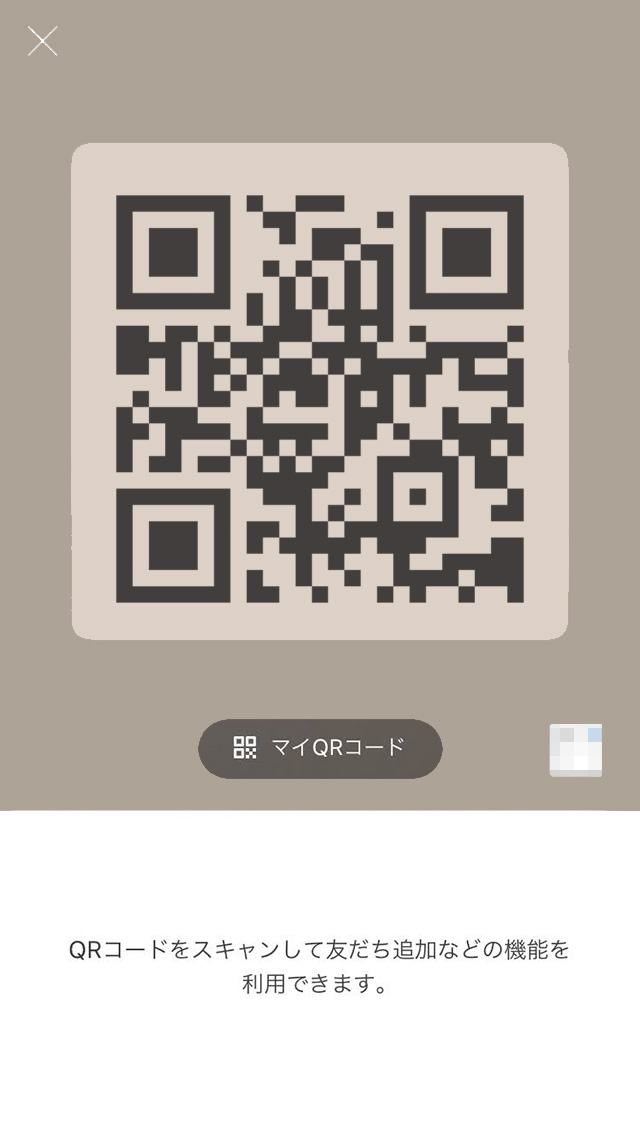
読み取りの手順と同様に、QRコード読み取りの画面を表示させます。
表示されたら画面下部中央の「マイQRコード」のボタンをタップします。
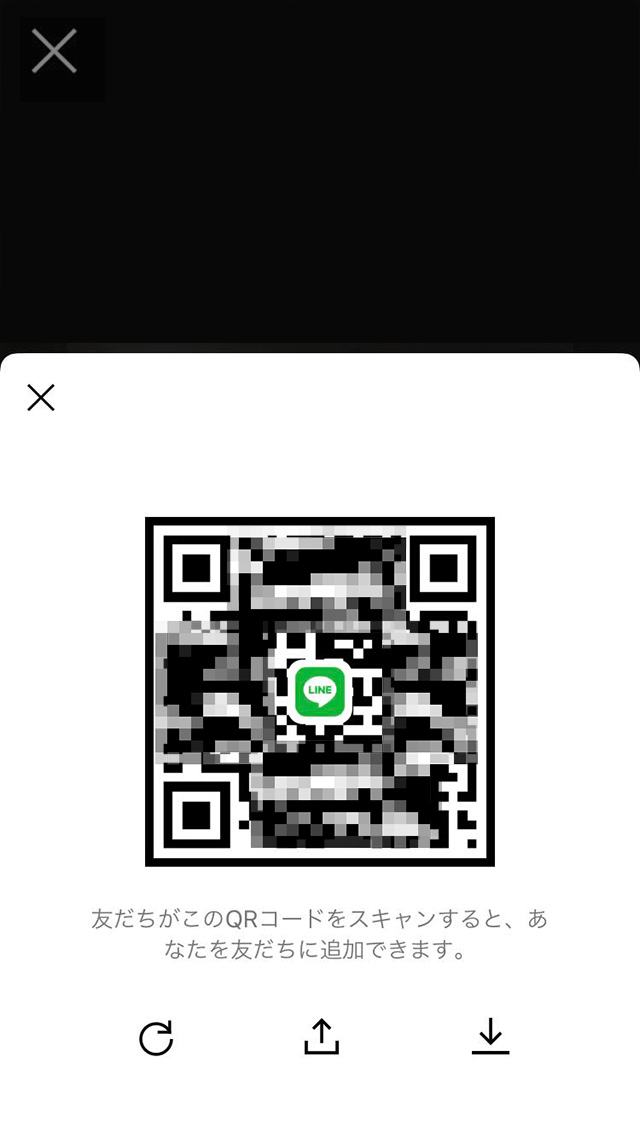
自分のアカウントのプロフィールページの情報を含むQRコードが画面に表示されます。
提示して相手に読み取ってもらいましょう。
この場合も、友だち追加が成功したら友だちのプロフィールの「トーク」をタップして「ありがとう」や「よろしくおねがいします」などのスタンプを1つ送って新しい友だちとの「トークルーム」を作成しておくと便利です。
SNS(twitter・Instagram)の2次元コードの使い方

LINE交換はできないけど、twitter(Instagram)でならつながってもいい距離感
LINEはアカウントが1つしか持てない(基本的には)ので、LINEを仕事でも使う方はアカウント名が本名になっているなどの理由で、よほど近しい間柄の人以外との友だち追加はためらわれる場合もあるのではないでしょうか?
そこで、知り合ったばかりの人や、まだあまり親密な仲ではない相手とはtwitterやInstagramのアカウントを教えあってフォロー・フォロワーの関係になるという方法がよく使われています。
まだどちらもアカウントを持っていない方は、帰省やお休みの前などで普段あまり会えない人に合う前にどちらか一方を作成しておくと便利かもしれません。

TwitterとInstagramのどちらが自分に向いているの? どっちが面倒くさくないの?
・見かけたもの訪れた場所、食べたもの、ペットなど、日常的に写真を撮る習慣がある人におすすめなのはInstagramです。写真だけでも投稿しやすいので続きやすいでしょう。
・新しい情報や流行が好き、ネットに接続する時間が少ない、写真はあまり撮らないという人にはTwitterがおすすめです。
言葉(テキスト)だけの投稿ができるので投稿に手間がかからず、お互い時間を調整して双方向の通信をする時間を設ける必要がなく、24時間いつでも友だち同士お互いのちょっとした日常を知ることができます。
また災害などの緊急時、安否確認のツールとして役立ったケースが注目されたことから、非常用通信手段としてTwitterのアカウントを作成・保持している人もいます。

【Twitter】相手のQRコードをカメラで読み取ってフォローする
さっそくQRコードを読み取ってフォローする方法を見ていきましょう。
ホーム画面の左上の自分のアイコンのあたりをタップしてメニューを開きます。
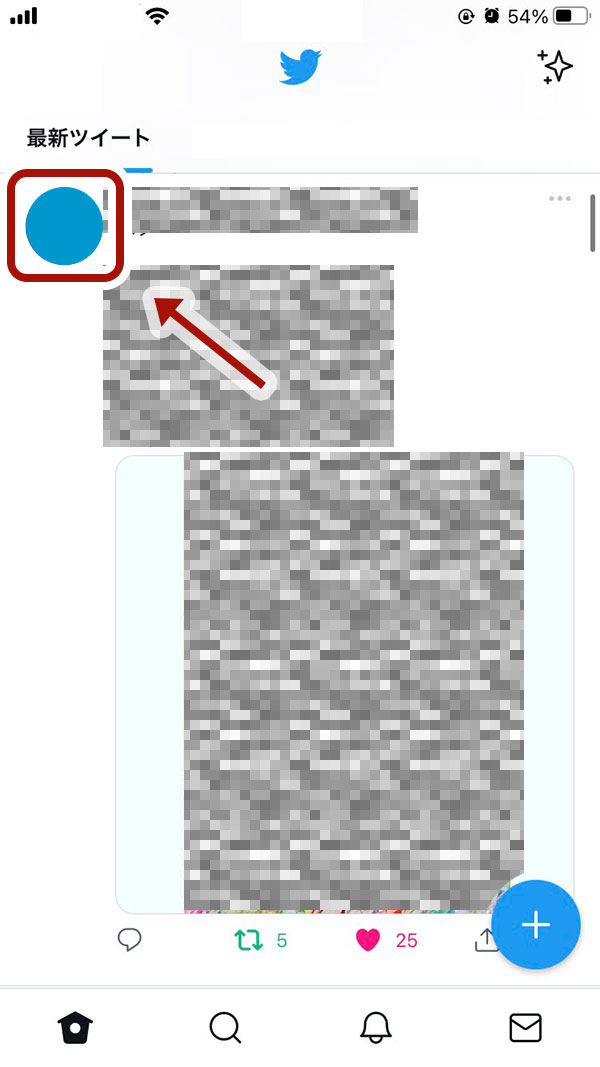
メニュー画面の右下のQRコードのアイコンをタップします。
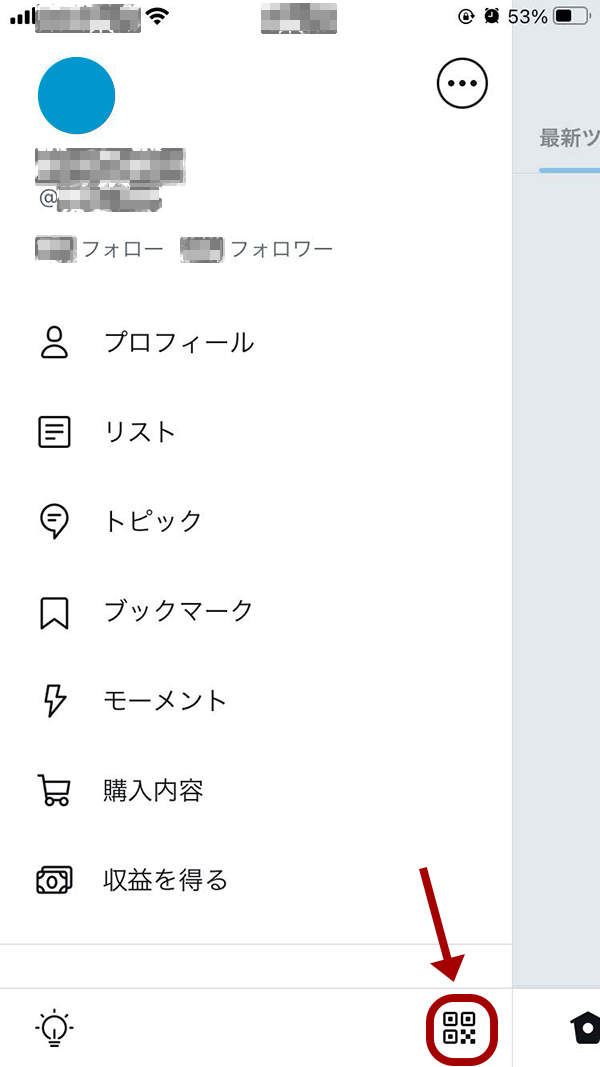
自分のアカウントのQRコードが表示されます。
画面下部中央の「QRコードをスキャン」をタップして読み取り用の画面を開きます。
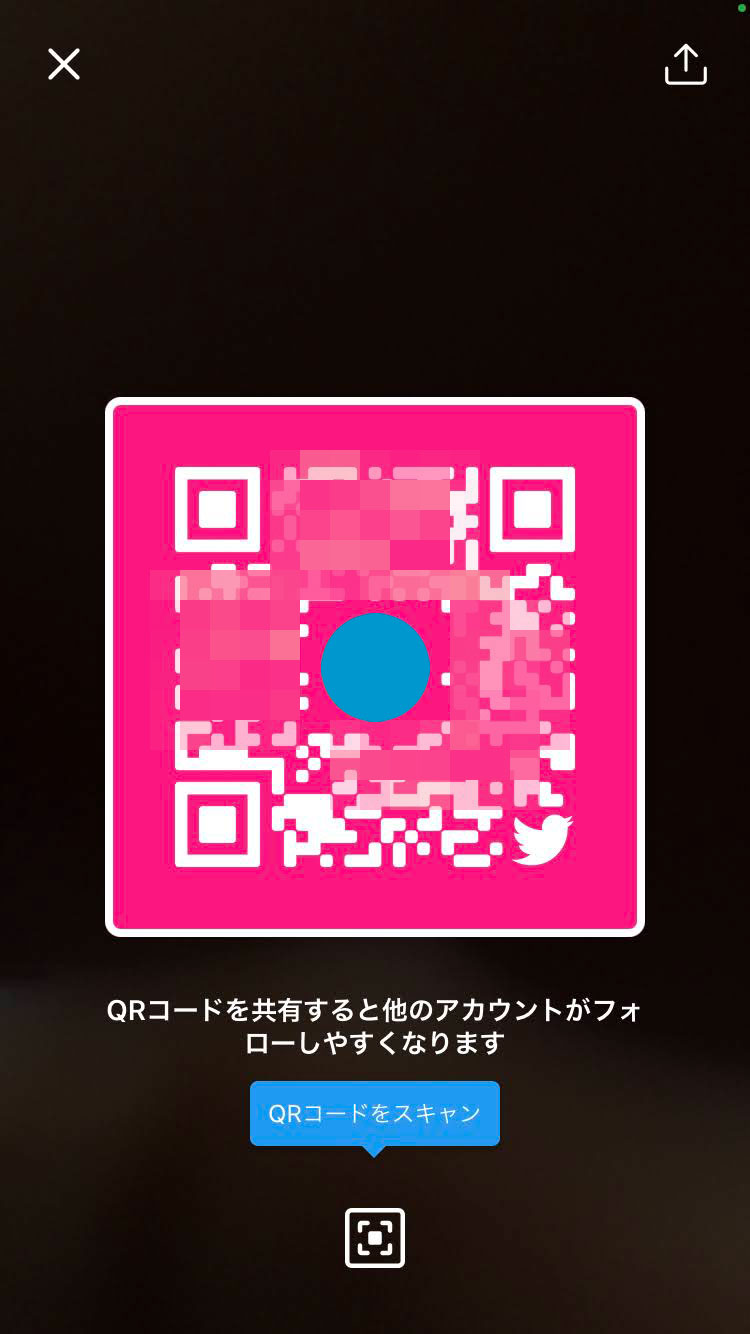
本体ごとカメラの位置を調整し、読み取りたいQRコードが枠内に入るようにします。
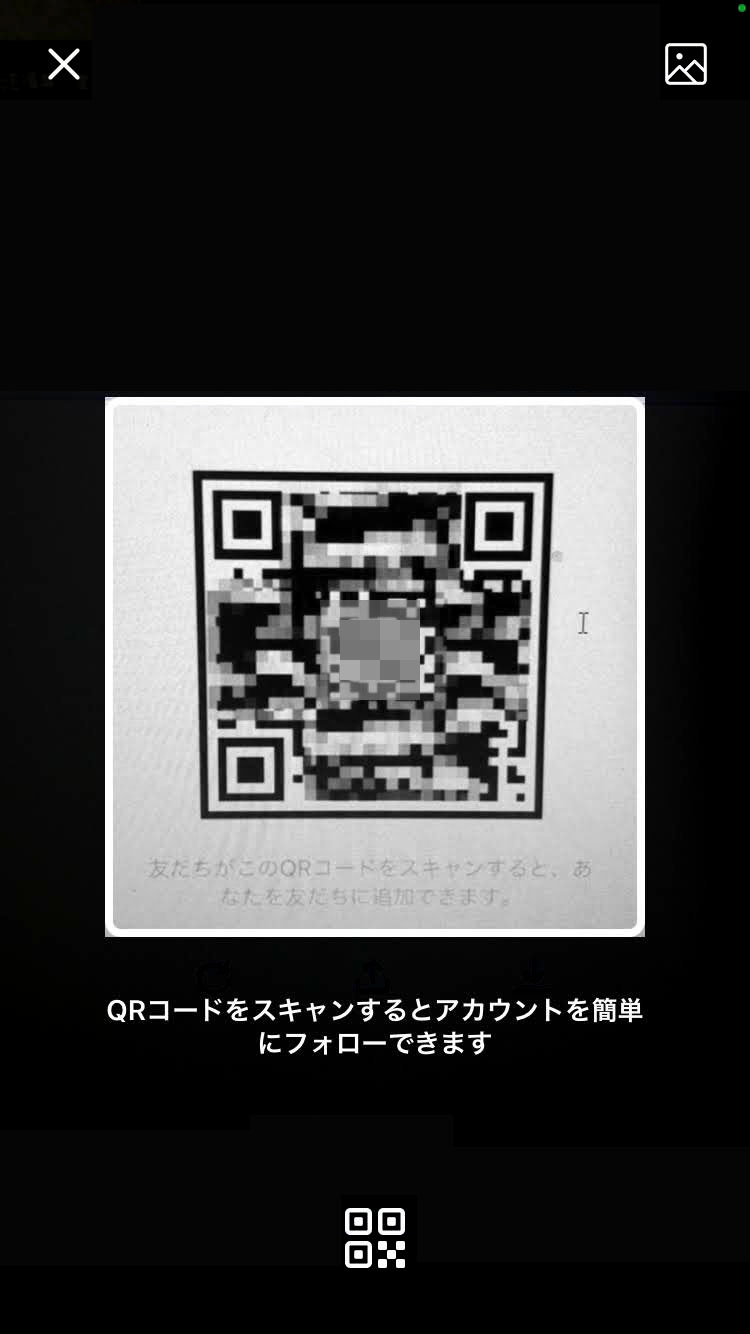
QRコード読み取りに成功したら相手のアカウントのプロフィール画面が表示されるので、「フォローする」をタップしましょう。
SNS(Instagram)における使用の方法

小規模な企業や商店も積極的に利用するようになっているInstagram(インスタグラム)
企業や商店の掲示物にQRコードが掲示されていて「フォローで割引」「フォローしてお店のプロフィール画面を提示で割引」などと書いてあることも増えてきました。
そんな時にも使える、InstagramアプリでのQRコード読み取り手順を説明します。
自分のアカウントのプロフィール画面の右上のハンバーガーメニュー(横三本線の画像)をタップしてメニューを開きます。
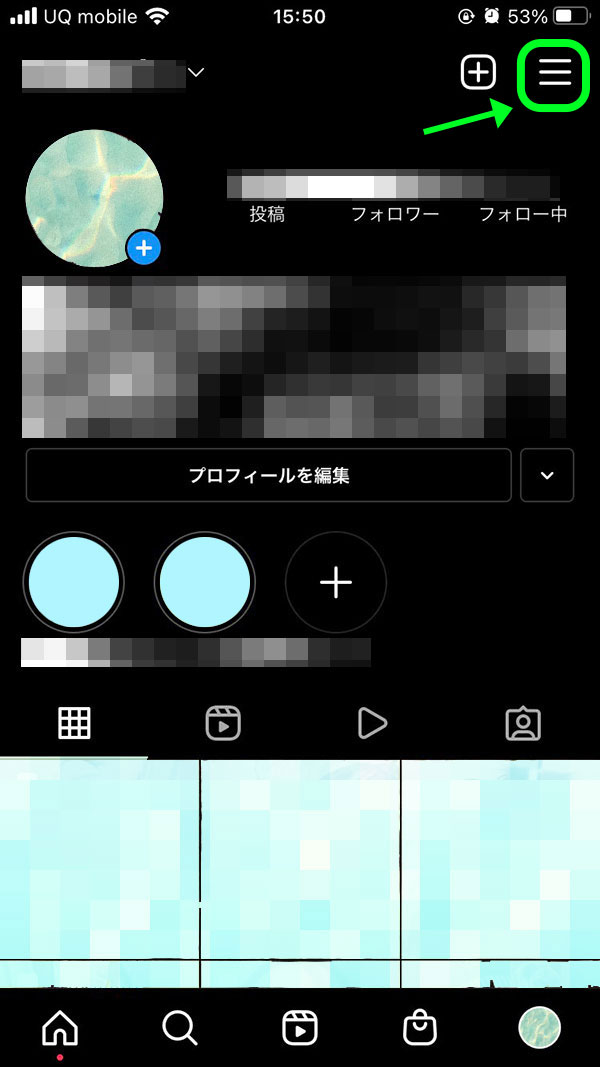
メニューから「QRコード」を選択します。
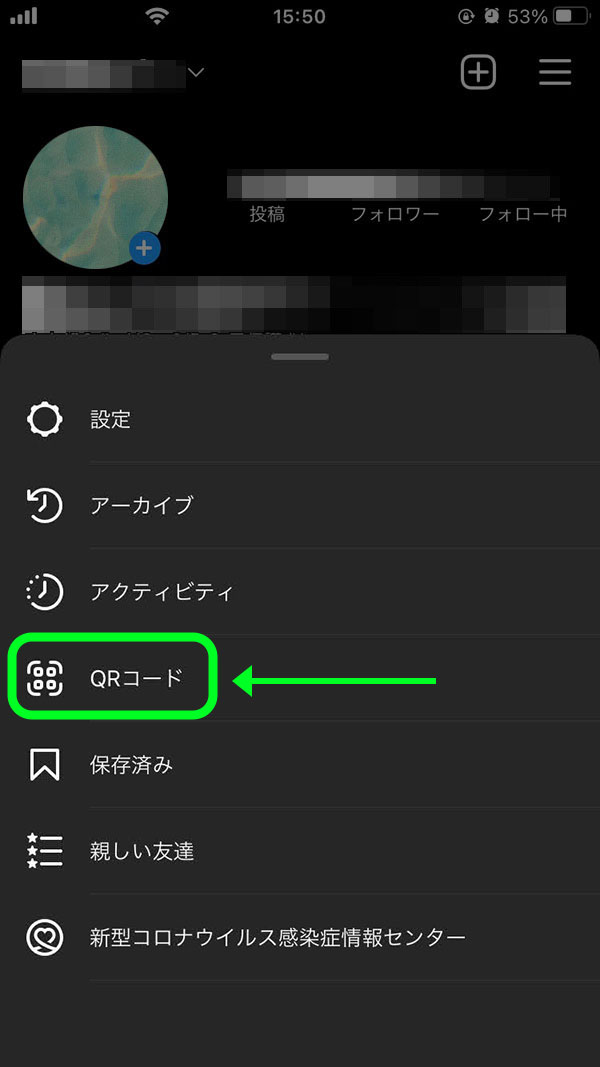
QRコード読み取り画面が表示されますので、枠内にQRコードが入るようにスマートフォン本体(カメラ)の位置を動かします。
なかなかQRコードの読み取りが成功しないときは、スマートフォン本体(カメラ)を前後に動かすと読み取りが成功しやすいです。
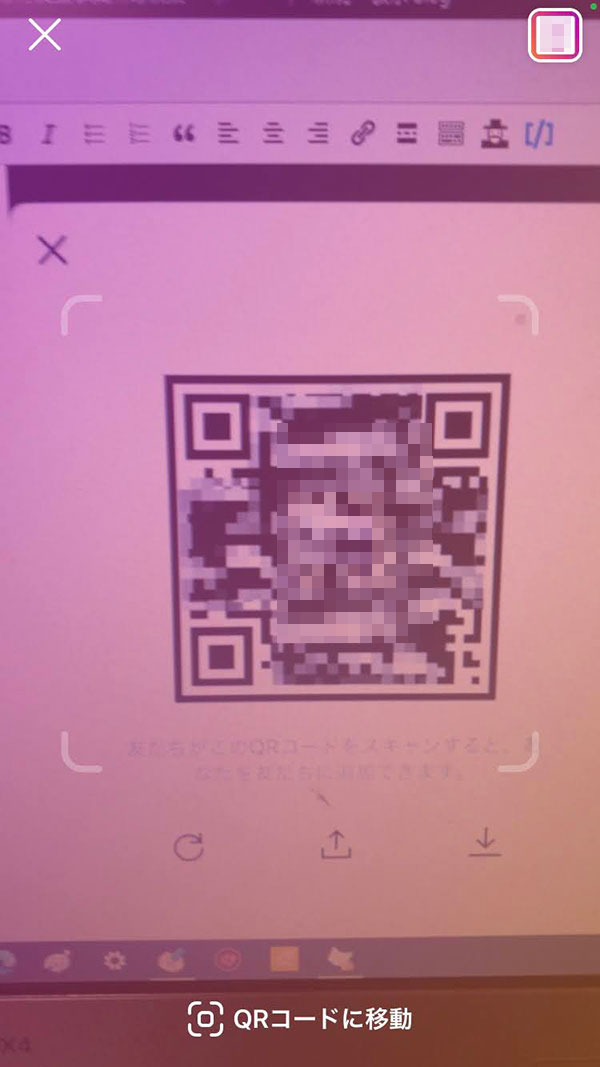
下部の「QRコードに移動」をタップで、自分のアカウントのQRコードを表示します。

この画像を保存して送信したり、名刺や印刷物につけることも可能です。
キャッシュレス決済(Paypay(ペイペイ))での使用方法

時間とともに利用率が増え、利用のハードルが下がっている
この記事の中でもっとも難易度が高い……ように思われるかもしれませんが、ここまでの内容ができた方なら、こちらも難しくないでしょう。
各社のキャッシュレス決済サービスがスタートしたころ(2019年ころ)には、大手企業の提供するサービスでセキュリティ面のトラブルがあったこともあり、その不安から避ける人も少なくありませんでしたが、キャッシュバックキャンペーンやポイントなどの特典が受けられるため、利用者は増えてきているようです。
今(2022年)はすでに多くの会計担当スタッフがQRコードを利用するサービスの知識を身に付けているため、利用方法がよくわからないときでも、尋ねればわかりやすく教えてくれるケースが多いのではないでしょうか?
QRコードを提示してペイペイを利用する際の手順
まずはサービスにユーザー情報を登録し、支払方法の設定などを済ませます。
アプリを起動してログイン(認証)をすませたら、下部中央の「支払う」をタップします。
店舗スタッフの持つ端末で読み取ってもらうか、読み取り用の機器にこちらのQRコードを自分でかざして読み取らせます。
QRコードを読み取って決済するときは、このQRコード画面の右下の「スキャン支払い」をタップします。
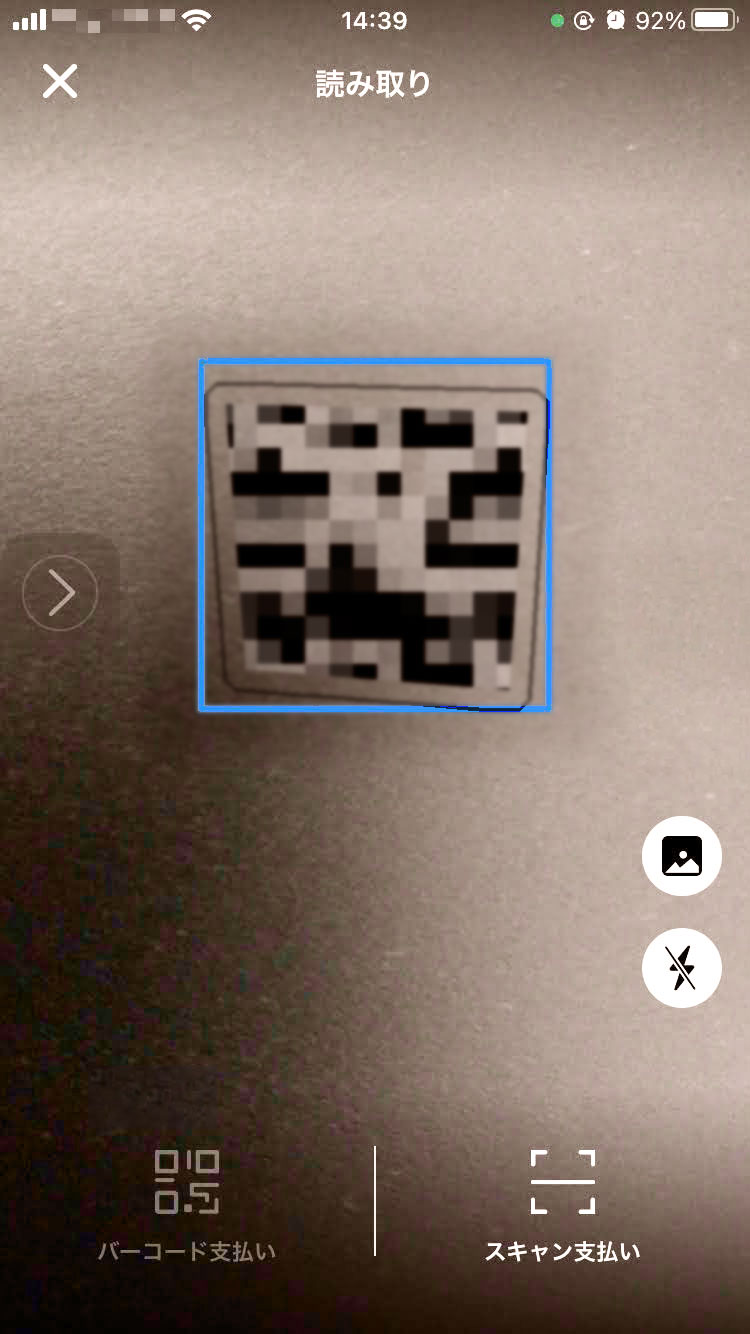
読み取り画面が表示されるので、端末をQRコードに向けて読み取りを行います。
その後の手順は状況によって複数ありますが、難しいのはQRコードの読み取りまでですので、後は画面の指示が読めれば問題なく進められるでしょう。
仕事・働き方に悩んでいたら。『Salad』が強みを活かす就職のサポートをします
まとめ

テクノロジーとうまく付き合っていこう
利用の全体の流れ、QRコードを読み取る方法などが伝わりましたでしょうか?
インターネット関連の分野や趣味での利用に限らず、さまざまな年代の人の利用する病院や薬局などの受付・支払いシステムもバーコードや二次元コードを利用して行うものが普及していますので、使い方に慣れていれば今後の日常生活で困る場面を減らすことができるのではないでしょうか?
[DL可]最後までお読みいただきありがとうございます!

QRコード利用の手順を1枚の画像にまとめたチートシート
Salad編集部のツイッター(@KnowDo_salad)ではQRコード利用の手順を1枚の画像にまとめたチートシートを配布しておりますので、スマートフォンに保存してご利用いただければ嬉しいです
(今後も更新情報や皆様のお役に立つ情報を配信してまいりますので、もしよろしければフォローもおねがいいたします。)


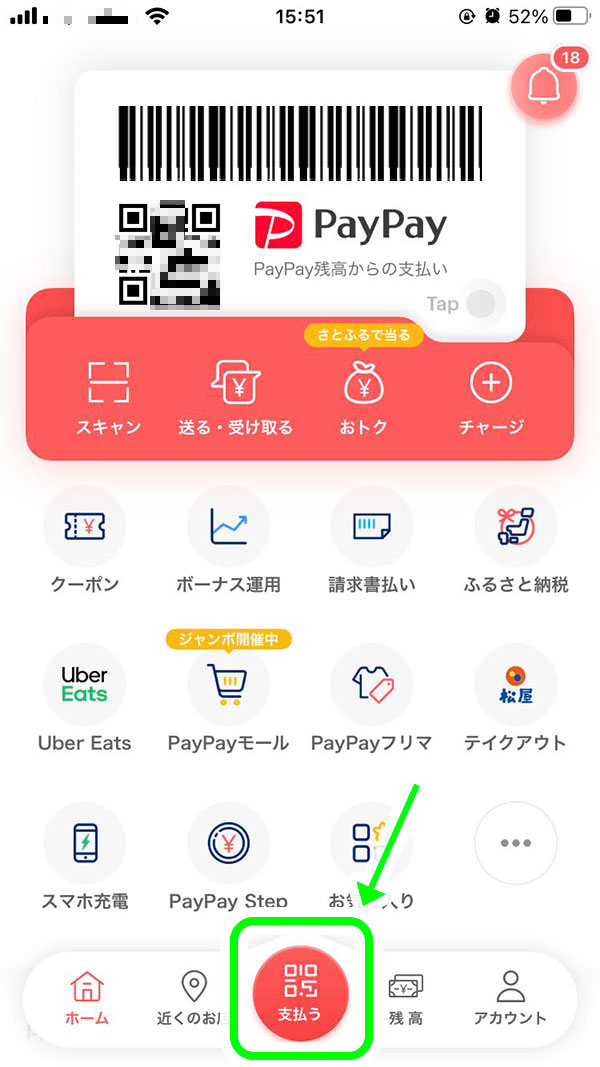
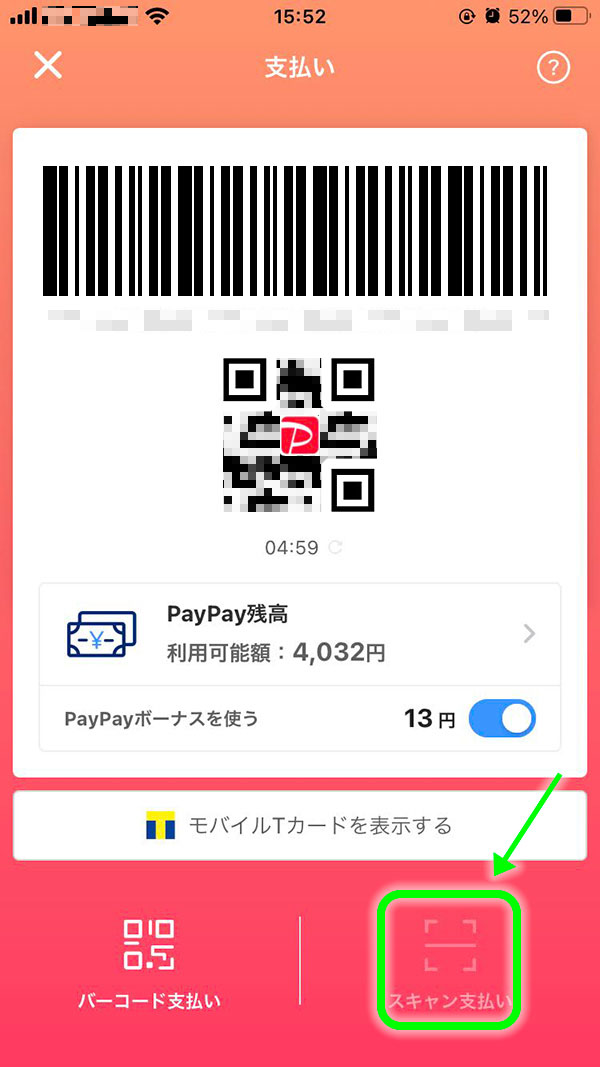



 カスタマイズ就業って?
カスタマイズ就業って?

 ノウドー求人情報画面
ノウドー求人情報画面







